Penolakan akses Rangkaian adalah satu lagi masalah yang dihadapi pengguna dengan Windows 10 .
Peningkatan terkini ke Windows 10 secara tiba-tiba menjadikan bahagian rangkaian tidak lagi dapat diakses pada mesin Windows yang mungkin anda miliki di persekitaran anda.
Berikut adalah tutorial yang menyelesaikan masalah tersebut.
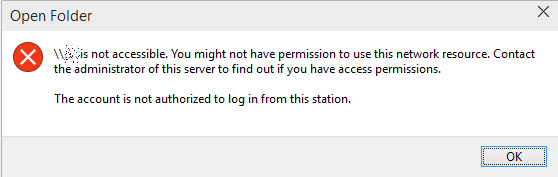 Terdapat beberapa perubahan pada dalaman Windows 10 yang mengakibatkan penolakan akses. Binaan
baru tidak membenarkan akses anonim (tetamu) ke saham secara lalai,
sebagai langkah keselamatan. Ia dapat diselesaikan dengan membuat kunci
pendaftaran baru di sarang dan but semula.
Terdapat beberapa perubahan pada dalaman Windows 10 yang mengakibatkan penolakan akses. Binaan
baru tidak membenarkan akses anonim (tetamu) ke saham secara lalai,
sebagai langkah keselamatan. Ia dapat diselesaikan dengan membuat kunci
pendaftaran baru di sarang dan but semula.
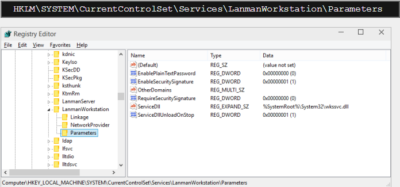
Di sini, anda perlu membuat parameter baru (32-bit DWORD). Klik kanan:
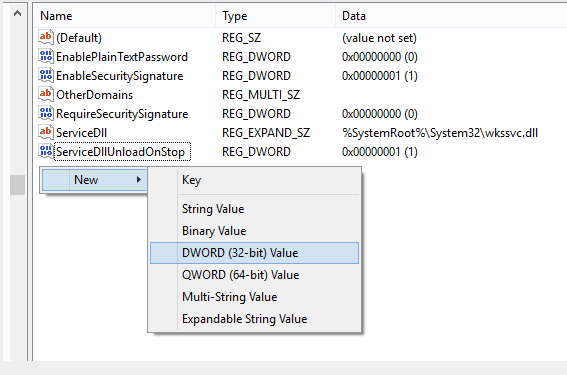
Kemudian, namakannya AllowInsecureGuestAuth dan berikan nilai 1.
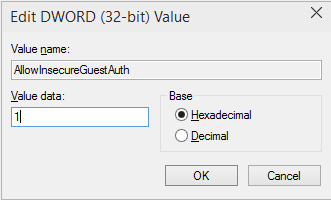
Pastikan kelihatan seperti:
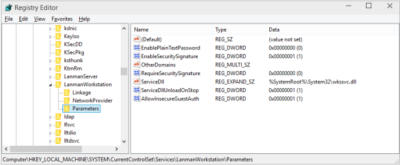
Dan anda sudah selesai. Reboot, dan nikmati akses rangkaian anda.
Peningkatan terkini ke Windows 10 secara tiba-tiba menjadikan bahagian rangkaian tidak lagi dapat diakses pada mesin Windows yang mungkin anda miliki di persekitaran anda.
Berikut adalah tutorial yang menyelesaikan masalah tersebut.
Masalah
Inilah yang anda lihat semasa anda cuba pergi ke bahagian \\ sesuatu rangkaian:\\ sesuatu tidak dapat dicapai. Anda mungkin tidak mempunyai kebenaran untuk menggunakan sumber rangkaian ini. Hubungi pentadbir pelayan ini untuk mengetahui sama ada anda mempunyai kebenaran akses. Akaun tidak dibenarkan untuk log masuk dari stesen ini.
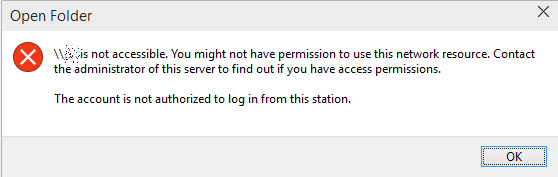
Penyelesaian
Jalankan editor pendaftaran (regedit). Navigasi ke:
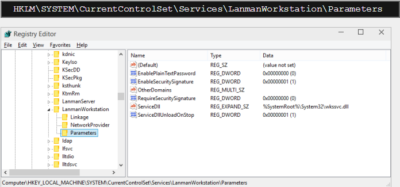
Di sini, anda perlu membuat parameter baru (32-bit DWORD). Klik kanan:
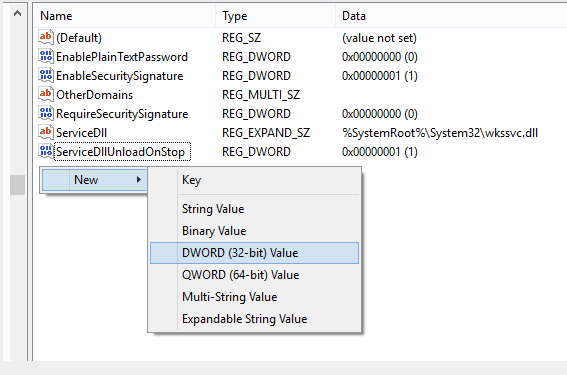
Kemudian, namakannya AllowInsecureGuestAuth dan berikan nilai 1.
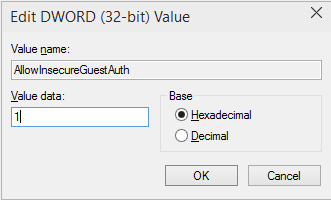
Pastikan kelihatan seperti:
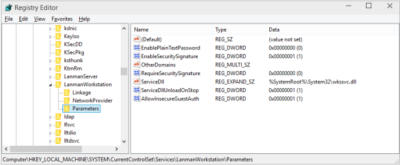
Dan anda sudah selesai. Reboot, dan nikmati akses rangkaian anda.
























Tiada ulasan:
Catat Ulasan
Blogger Comment
Nota: Hanya ahli blog ini sahaja yang boleh mencatat ulasan.